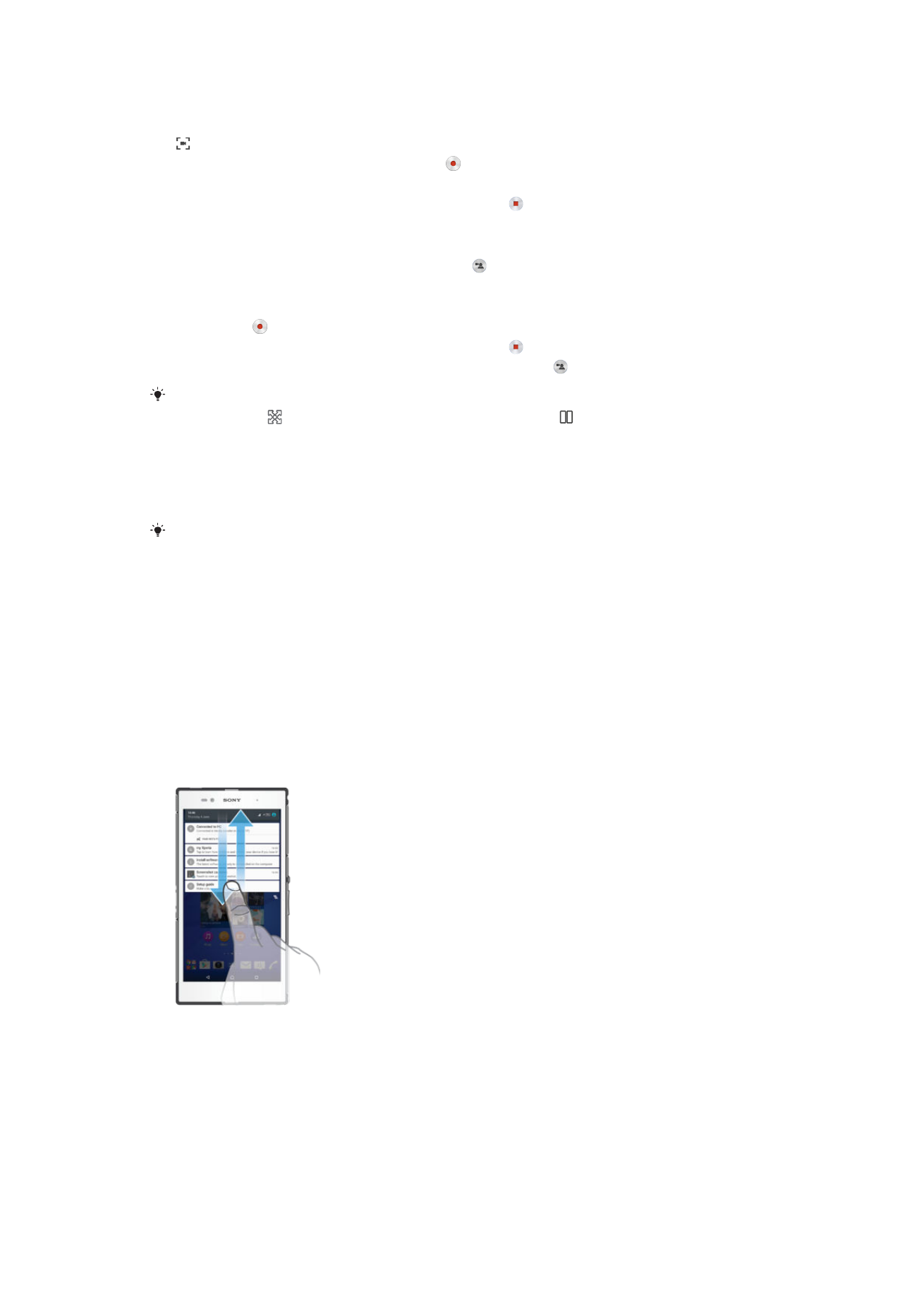
বিজ্ঞপ্তিগুলি
ঘোষণা আপনাকে ইভেন্ট সম্পর্কে জানায় যেমন নতুন বার্তা এবং ক্যালেন্ডারের ঘোষণার
পাশাপাশি ফাইল ডাউনলোডের মত অগ্রগতি কার্যকলাপ সম্পর্কে আপনাকে জানায়। নিম্নোক্ত
স্থানে ঘোষণা দেখা যায়:
•
স্থিতি বার
•
ঘোষণা প্যানেল
•
লক স্ক্রীন
ঘোষণা প্যানেলটি খুলতে বা বন্ধ করতে
1
ঘোষনা প্যানেলে খুলতে স্থিতি বারটিকে নিচের দিকে টেনে আনুন৷
2
বিজ্ঞপ্তি প্যানেল বন্ধ করতে, প্যানেলটি উপরের দিকে টেনে আনুন।
ঘোষণা প্যানেলের মধ্যে ঘোষণাতে কোনো কার্য করতে
•
ঘোষণাটিকে আলতো চাপুন৷
বিজ্ঞপ্তি প্যানেল থেকে একটি বিজ্ঞপ্তিকে বাতিল করার জন্য
•
আপনার আঙ্গুলকে একটি বিজ্ঞপ্তির উপরে রাখুন এবং বাঁদিক বা ডানদিক বরাবর টোকা
দিন৷
25
এটি এই প্রকাশনার একটি ইন্টারনেট সংস্করণ। © শুধুমাত্র নিজস্ব ব্যবহারের জন্যই মুদ্রণ করুন।
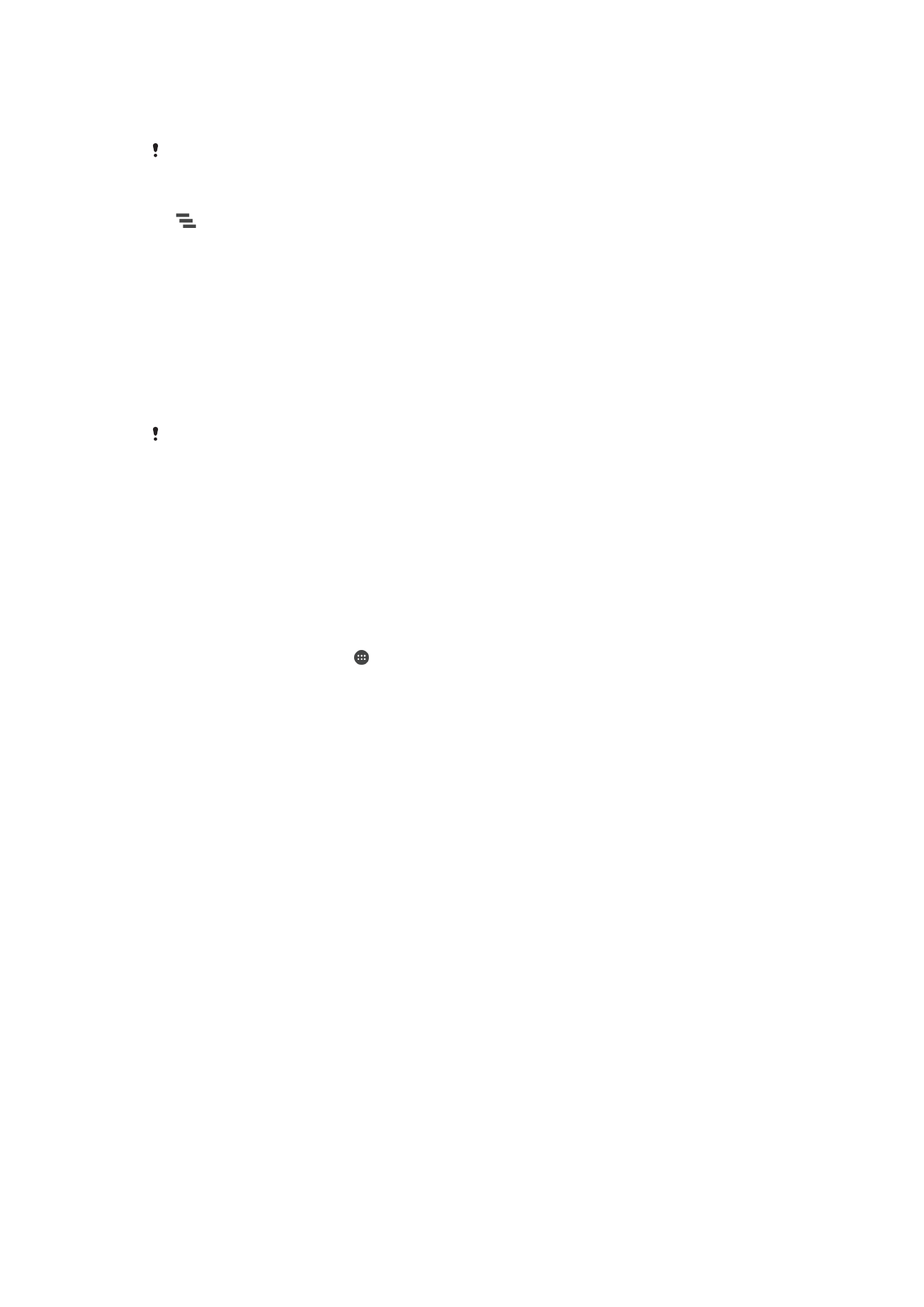
ঘোষণা প্যানেলে কোনো বিজ্ঞপ্তি সম্প্রসারণ করতে
•
ঘোষণাটিকে নীচের দিকে টেনে আনুন।
সমস্ত বিজ্ঞপ্তি সম্প্রসারণ করা যায় না।
বিজ্ঞপ্তি প্যানেল থেকে সমস্ত বিজ্ঞপ্তি পরিষ্কার করতে
•
আলতো চাপুন৷
লক স্ক্রীন থেকে কোনো ঘোষণাতে কার্য করতে
•
ঘোষণাতে দুবার আলতো চাপুন।
লক স্ক্রীন থেকে একটি বিজ্ঞপ্তি সরাতে
•
আপনার আঙ্গুলকে একটি বিজ্ঞপ্তির উপরে রাখুন এবং বাঁদিক বা ডানদিক ফ্লিক করুন৷
লক স্ক্রীনে ঘোষণা সম্প্রসারণ করতে
•
ঘোষণা উইন্ডোটি নীচের দিকে টেনে আনুন।
সমস্ত ঘোষণাকে সম্প্রসারণ করা যায় না।
লক স্ক্রীনে বিজ্ঞপ্তি পরিচালনা
আপনি আপনার যন্ত্রটিকে সেট আপ করতে পারেন যাতে কেবল নির্বাচিত বিজ্ঞপ্তিগুলিই আপনার
লক স্ক্রীনে প্রদর্শিত হতে পারে। আপনি সমস্ত বিজ্ঞপ্তি এবং সেগুলির বিষয়বস্তুকে
প্রবেশাধিকার যোগ্য করতে পারেন, সমস্ত বিজ্ঞপ্তি বা নির্দিষ্ট অ্যাপের সংবেদনশীল
বিষয়বস্তু লোকাতে পারেন বা কোনোভাবেই কোনো বিজ্ঞপ্তি দেখানো হবে না তাও চয়ন
করতে পারেন।
লক স্ক্রীনে প্রদর্শনের জন্য বিজ্ঞপ্তি নির্বাচন করতে
1
আপনার হোম স্ক্রীন থেকে, আলতো চাপুন৷
2
খুঁজুন এবং আলতো চাপুন সেটিংস > সশব্দ & বিজ্ঞপ্তি > যখন ডিভাইস লক থাকবে৷
3
একটি বিকল্প নির্বাচন করুন৷
লক স্ক্রীনে বিজ্ঞপ্তি প্রদর্শনের বিকল্প
সমস্ত বিজ্ঞপ্তির
সামগ্রীগুলি দেখান
লক স্ক্রীনে সমস্ত বিজ্ঞপ্তি পান। আপনি যখন এই সেটিংটি চালু করবেন, তখন মনে রাখবেন
আপনি অ্যাপ বিজ্ঞপ্তিগুলি সেটিংস মেনুর মধ্যে প্রাসঙ্গিক অ্যাপ্লিকেশনগুলিকে সংবেদনশীল
হিসেবে মনোনীত না করা পর্যন্ত (আগত ইমেল ও চ্যাটের বিষয়বস্তু সহ) সমস্ত বিষয়বস্তু
আপনার লক স্ক্রীনে দৃশ্যমান হবে।
সংবেদনশীল
বিজ্ঞপ্তির সামগ্রী
লুকান
আপনাকে একটি PIN, পাসওয়ার্ড বা প্যাটার্নের সেট আপ রাখতে হবে তার ফলে আপনার লক
স্ক্রীনে এই সেটিংটি উপলভ্য হবে। সংবেদনশীল বিজ্ঞপ্তি আসলে লক স্ক্রীনে লুকানো
বিষয়বস্তু প্রদর্শিত হবে। উদাহরণস্বরূপ, আপনি আগত ইমেল চ্যাটের একটি বিজ্ঞপ্তি পাবেন,
কিন্তু বিষয়বস্তু আপনার লক স্ক্রীনে দৃশ্যমান হবে না।
কোনো বিজ্ঞপ্তি
দেখাবেন না
আপনি লক স্ক্রীনে কোনো বিজ্ঞপ্তি পাবেন না।
কোনো অ্যাপের জন্য বিজ্ঞপ্তির স্তরের সেটিং
আপনি পৃথক অ্যাপ্লিকেশনের জন্য বিভিন্ন রকম বিজ্ঞপ্তির আচরণ সেট করতে পারেন।
উদাহরণস্বরূপ, আপনি সমস্ত ইমেল বিজ্ঞপ্তি, গুরুত্বপূর্ণ Facebook™ বিজ্ঞপ্তি ব্লক করতে
পারেন এবং লক স্ক্রীনে বার্তা প্রেরণের বিজ্ঞপ্তির বিষয়বস্তু অদৃশ্য রাখতে পারেন।
26
এটি এই প্রকাশনার একটি ইন্টারনেট সংস্করণ। © শুধুমাত্র নিজস্ব ব্যবহারের জন্যই মুদ্রণ করুন।
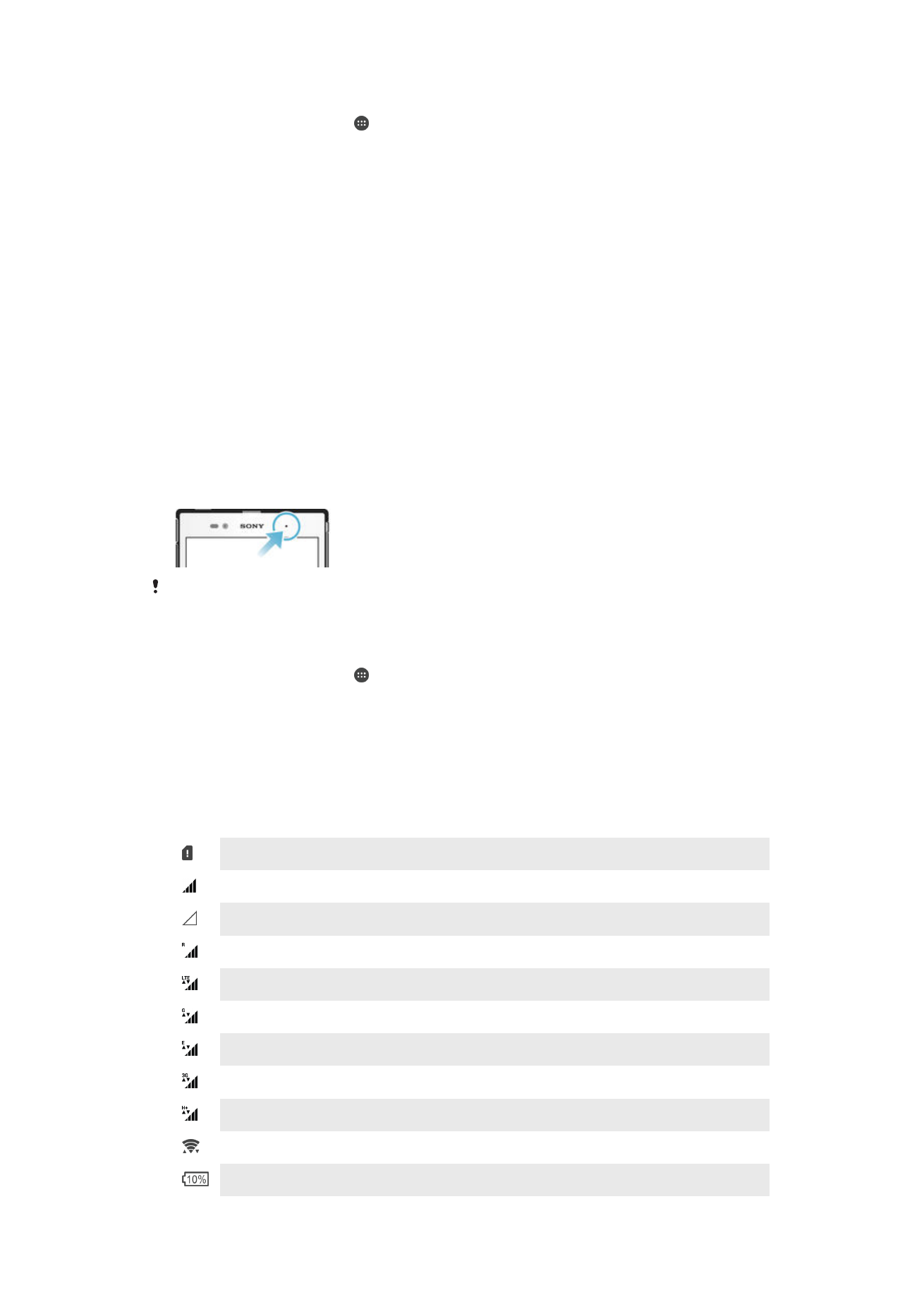
কোন অ্যাপের জন্য বিজ্ঞপ্তির স্তর সেট করতে
1
আপনার হোম স্ক্রীন থেকে, আলতো চাপুন৷
2
খুঁজুন এবং আলতো চাপুন সেটিংস > সশব্দ & বিজ্ঞপ্তি > অ্যাপ বিজ্ঞপ্তিগুলি৷
3
আপনি যে অ্যাপের বিজ্ঞপ্তি সেটিংস পরিবর্তন করতে চান সেই অ্যাপটি নির্বাচন করুন।
4
ডান দিকে প্রাসঙ্গিক স্লাইডারটি টেনে আনুন।
নির্দিষ্ট অ্যাপ্লিকেশনের জন্য বিজ্ঞপ্তির মাত্রা ও বিকল্প
অবরুদ্ধ করুন নির্বাচিত অ্যাপের জন্য কখনও বিজ্ঞপ্তি দেখায় না
অগ্রাধিকার
আপনার লক স্ক্রীনের উপরের তালিকাতে নির্বাচিত অ্যাপ্লিকেশনের জন্য বিজ্ঞপ্তি দেখান।
সংবেদনশীল
আপনি যদি আপনার স্ক্রীন লক হিসেবে এবং যখন ডিভাইস লক থাকবে সেটিংসের অধীনে নির্বাচিত
সমস্ত বিজ্ঞপ্তির সামগ্রীগুলি দেখান এর জন্য কোনো PIN, পাসওয়ার্ড বা প্যাটার্ন সেট আপ করেন
তাহলে কেবলমাত্র এই বিকল্পটি উপলভ্য হবে। অ্যাপের বিজ্ঞপ্তি লক স্ক্রীনে দেখা যাবে কিন্তু এর
বিষয়বস্তু দৃশ্যমান হবে না।
ঘোষণা আলো
ঘোষনা আলো ব্যাটারির স্থিতি এবং অন্যান্য ইভেন্টগুলির সম্পর্কে আপনাকে সূচিত করে৷
উদাহরণস্বরূপ, একটি ফ্ল্যাশ হওয়া সাদা আলোর অর্থ একটি নতুন বার্তা বা মিসড কল রয়েছে৷
ঘোষণা আলো ডিফল্টরূপে সক্রিয় হয় কিন্তু ম্যানুয়ালি নিষ্ক্রিয় করতে হয়।
ঘোষণা আলো নিষ্ক্রিয় হওয়ার সময়ে, উদাহরণস্বরূপ ব্যাটারির মাত্র যখন 15 শতাংশের নীচে যায় তখন,
ব্যাটারির স্থিতিতে সতর্কীকরণ আসলেই এটি শুধু জ্বলবে।
ঘোষণা আলো সক্রিয় করতে
1
আপনার হোম স্ক্রীন থেকে, আলতো চাপুন৷
2
সেটিংস > সশব্দ & বিজ্ঞপ্তি খুঁজুন এবং আলতো চাপুন৷
3
স্লাইডারটিকে ঘোষণা আলো এর পাশে ডানদিকে টেনে আনুন৷